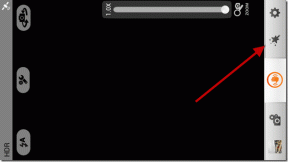Sådan ændres dit Apple-e-mail-id til en anden adresse
Miscellanea / / November 29, 2021
Har du for nylig hoppet fra Android til iOS? Hvis du er ny i iPhone-verdenen, skal du oprette et nyt Apple ID. Du kan enten gå med iCloud-kontoen eller bruge det eksisterende Gmail- eller Outlook-e-mail-id som Apple-konto-id. Bare rolig. Du kan nemt ændre Apple-e-mail-id'et til en anden adresse senere. Sådan gør du.

Apple giver dig mulighed for at ændre standard Apple-konto-e-mail-id. Her er et par grunde til, hvorfor du måske ønsker at ændre det.
Også på Guiding Tech
Hvorfor du skal ændre Apple-e-mail-id
Du kan bruge iCloud e-mail-id, og senere vil du måske ændre det til dit primære e-mail-id fra Gmail eller Outlook.
Har du også nogensinde tjekket iCloud-webportalen? Det ser forældet ud i forhold til rivalerne derude. En anden grund kan være, når du holder op med at bruge iCloud ID og vil have alle Apple-e-mails og købskvitteringer fra iCloud til Gmail eller Outlook.
Skift Apple-e-mail-id
Desværre er der ingen måde at ændre Apples e-mail-id fra iPhone eller iPad. Du skal stole på en Apple-konto på nettet for at foretage ændringer. Følg nedenstående trin for at ændre Apple-e-mail-id.
Trin 1: Besøg din Apple-konto på nettet.
Trin 2: Log ind med dine Apple-kontooplysninger.

Trin 3: Apple beder muligvis om en to-faktor-godkendelseskode fra iPhone.

Trin 4: Fra din kontoside skal du klikke på knappen Rediger i højre side.

Trin 5: Klik på Skift Apple ID fra følgende menu.
Trin 6: Indtast en ny e-mailadresse, som du vil bruge som Apple ID.

Trin 7: Klik på Fortsæt, og du er klar til at gå med dit nye Apple-e-mail-id.
Trin 8: Hvis du ændrer dit Apple-id til en tredjeparts-e-mailadresse, skal du tjekke din e-mail for en bekræftelseskode og derefter indtaste koden.
Nu hvor du har ændret Apple-e-mail-id'et til en anden adresse, skal du sikre dig, at brugerne kan nå dig på iMessage og FaceTime via det nye Apple-id.
Også på Guiding Tech
Foretag ændringer i iMessage
Apple tilbyder flere måder, såsom mobilnummeret og Apple-id'et, så alle kan nå dig på iMessage. Du skal foretage relevante justeringer fra menuen Indstillinger for at gøre det nye Apple-e-mail-id til standard.
Trin 1: Åbn appen Indstillinger på iPhone.
Trin 2: Rul ned til Beskeder.

Trin 3: Åbn menuen Send og modtag.
Trin 4: iMessage vil vise det nye Apple ID i bunden.


Sørg for at vælge det nye Apple ID fra Du kan modtage iMessages til og svare fra menu.
Fra nu af kan enhver nå dig via det nye Apple-e-mail-id i iMessage.
Foretag ændringer i FaceTime
I lighed med iMessage skal du også foretage ændringer fra FaceTime. Som standard bruger FaceTime dit mobilnummer til at lade alle ringe til dig på platformen.
Trin 1: Åbn appen iPhone Indstillinger.
Trin 2: Rul ned til FaceTime.
Trin 3: For nogle brugere kan FaceTime bede dig om at godkende igen.


Trin 4: Log ind med dit nye Apple ID og din adgangskode, og du vil se dem vises i menuen.
Trin 5: Vælg et nyt Apple ID, og nu kan alle FaceTime dig via det nye Apple ID.
Du har også ændret din Apple ID-e-mail-adresse og lavet de nødvendige justeringer fra iMessage- og FaceTime-menuen. Der kan være visse scenarier, hvor du ikke kan ændre dit Apple-e-mail-id fra internettet. Lad os diskutere dem.
Hvis du ikke kan ændre dit Apple-id
Under visse omstændigheder tillader Apple muligvis ikke, at du ændrer dit Apple-e-mail-id.
- Hvis du forsøger at ændre dit Apple-id til en @icloud.com-e-mailadresse, der blev oprettet inden for de sidste 30 dage, vil du blive bedt om at prøve igen senere. Som udgangspunkt skal du vente i 30 dage og derefter prøve igen.
- Hvis dit nye Apple-e-mail-id allerede er i brug af andre familiemedlemmer, vil Apple ikke tillade dig at bruge det samme e-mail-id med din konto. Du skal fjerne denne e-mailadresse fra dit familiemedlems konto og prøve igen.
- I nogle områder kan du bruge dit telefonnummer som Apple-id. Men hvis dit Apple ID allerede har en e-mailadresse, kan du ændre det til et mobilnummer.
Også på Guiding Tech
Skift dit Apple-e-mail-id
Du kan nemt ændre dit Apple-id til en anden e-mailadresse. Foretag ændringer fra nettet, og glem ikke også at foretage justeringer fra iMessage og FaceTime.